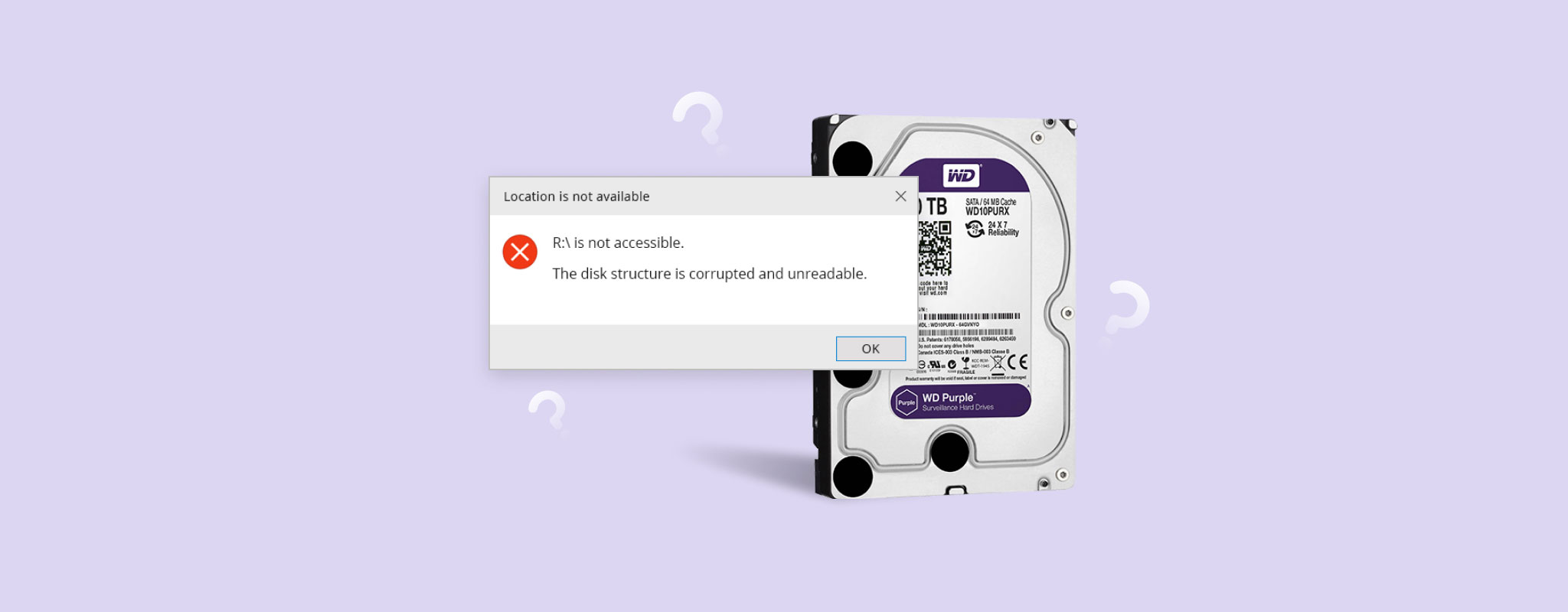
Tüm sabit diskler, verilerinizi okumak ve depolamak için dijital ve fiziksel olarak birbirine bağlı karmaşık bir bileşen dizisine dayanır. Bir sabit diskin önemli bir parçası, verilerinizin nerede depolandığını ve nasıl erişildiğini belirleyen disk yapısıdır.
Disk yapısı bozulmuş ve okunamıyorsa, dosyalarınızın hiçbirini görüntüleyemezsiniz. Bunun nasıl düzeltileceğini ve verilerinize nasıl yeniden erişim sağlayabileceğinizi öğrenmek için okumaya devam edin.
Bu makalede sabit disk sürücülerine (HDD’ler) odaklanıyoruz, ancak açıklanan yöntemler bozulmuş veya okunamayan sabit disk yapısına sahip diğer depolama cihazları, örneğin USB flash sürücüler, SD kartlar ve yarı iletken sürücüler (SSD’ler) üzerinde de çalışacaktır.
Disk Yapısı Nedir?
Sabit disk sürücünüz iki disk yapısına sahiptir: fiziksel ve dijital. Fiziksel disk yapısı, izler, geometrik sektörler ve sabit disk sektörlerinden oluşur. Mantıksal disk yapısı ise bir dosya sistemi, bölümler ve ana önyükleme kaydından oluşur. disk denetleyici iki disk yapı türünün birlikte çalışmasını sağlar ve bilgilerin depolanmasına ve erişilmesine olanak tanır.
İşte bir disk yapısının bozulmuş veya okunamaz hale gelmesinin birkaç yaygın nedeni:
| Neden | Açıklama |
| ⛓️💥 Okuma-yazma kesintisi | Bir depolama cihazı güvenli bir şekilde çıkarılmazsa, önemli okuma-yazma süreçleri kesintiye uğrayabilir ve temel sistem dosyalarına zarar verebilir. |
| 🗃️ Dosya sistemi bozulması | Sürücüdeki verileri düzenleyen mantıksal yapı (NTFS, FAT32, exFAT, vb.) bozulabilir ve işletim sisteminin (OS) verileri bulmasını engelleyebilir. |
| 🟥 Bozuk sektörler/bloklar | Önemli bilgilerin saklandığı sektörler (HDD’lerde) ve bloklar (flash depolamada) zamanla yıpranabilir ve verilerin kullanılmaz hale gelmesine neden olabilir. |
| 📄 Hasarlı MFT | MFT (Ana Dosya Tablosu) diskteki her dosya ve klasörün nerede olduğunu takip eder. Bu tablo hasar görürse veya bozulursa, işletim sistemi herhangi bir veriyi bulamaz. |
| 💥 Fiziksel bozulma | Fiziksel hasar, disk motorunun arızalanmasına ve dönmesini engellemesine neden olabilir. |
Disk Yapısı Hasarlı ve Okunamaz Durumdaysa Veriler Nasıl Kaydedilir
Şu anda verilerinize erişilemiyor ve verileriniz bu durumda olduğunda diskte gerçekleştireceğiniz herhangi bir işlem (düzeltmeler dahil), verilerinizin kurtarılamaz hale gelmesine neden olabilir. Bu nedenle, diskinizdeki her sektörün/blokun yedeğini oluşturan bir bayt-yedek oluşturmalısınız.
Eğer diskiniz fiziksel hasardan dolayı çalışmıyorsa, hiçbir şey yapmayın. Yedekleme, onarım veya kurtarma yapmayın. Bunun yerine, veri kurtarma uzmanlarının verilerinizi güvenli bir şekilde geri alacağı bir veri kurtarma merkezi ile iletişime geçmelisiniz. Disk açısından, artık güvenilir kabul edilemeyeceği için onu değiştirmelisiniz.
Herhangi bir yedekleme çözümünü kullanabilirsiniz, ancak Disk Drill bizim tercih ettiğimiz yöntemdir çünkü sürücü sağlığını izleme ve gelecekteki veri koruma özelliklerini içerir. Ayrıca makalede verileri kurtarmak için de kullanıyoruz. Eğer zaten bir yedeğiniz varsa, bunu atlayabilirsiniz, ancak işte Disk Drill ile nasıl sürücü yedeği oluşturulacağını gösteren bir demo:
- İndir Disk Drill’ü indirin ve kurun.
- Byte-to-byte Backup seçeneğine tıklayın.
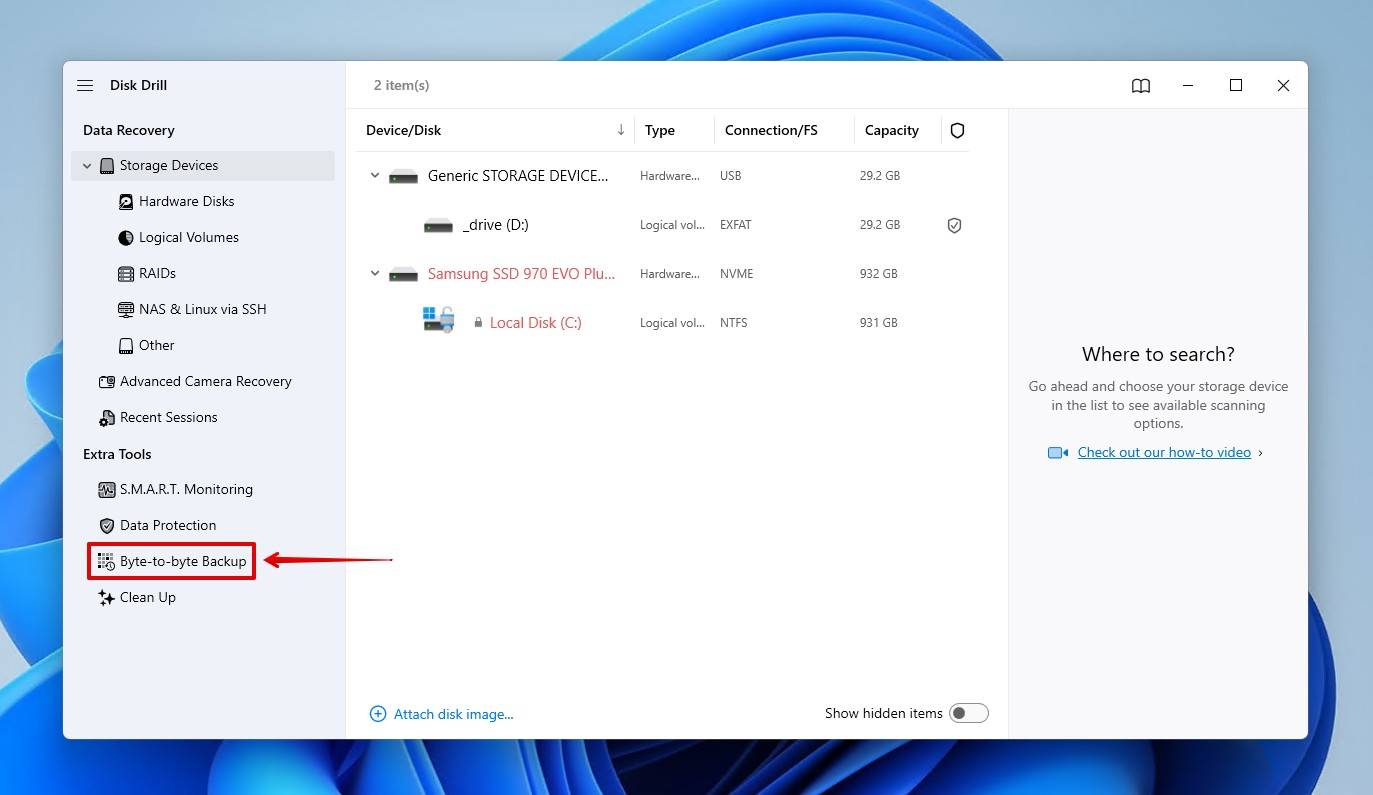
- Sürücünüzü seçin, ardından Create backup seçeneğine tıklayın.
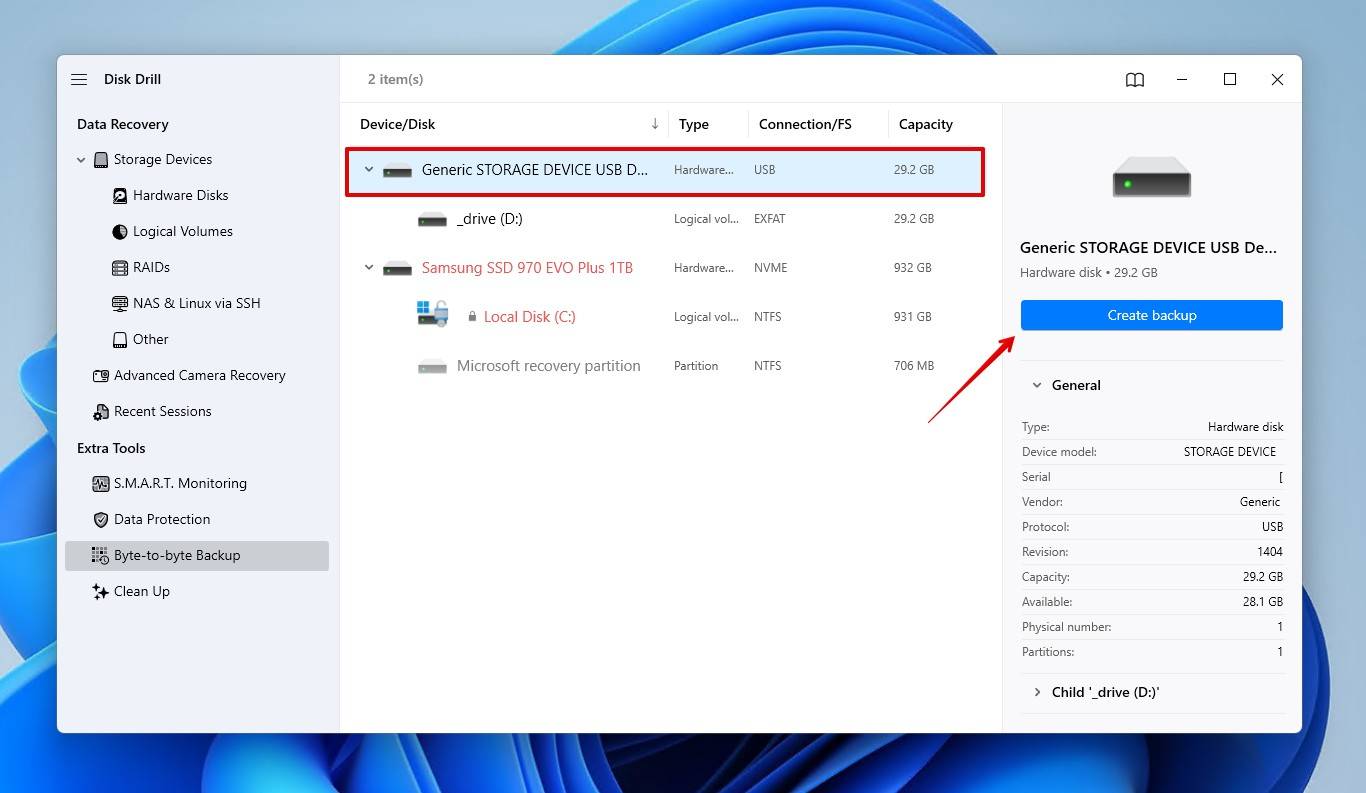
- Yedeğe bir ad verin ve nereye kaydedileceğini seçin. Eşit veya daha büyük boyutta bir depolama cihazına ihtiyacınız olacak. OK düğmesine tıklayın.
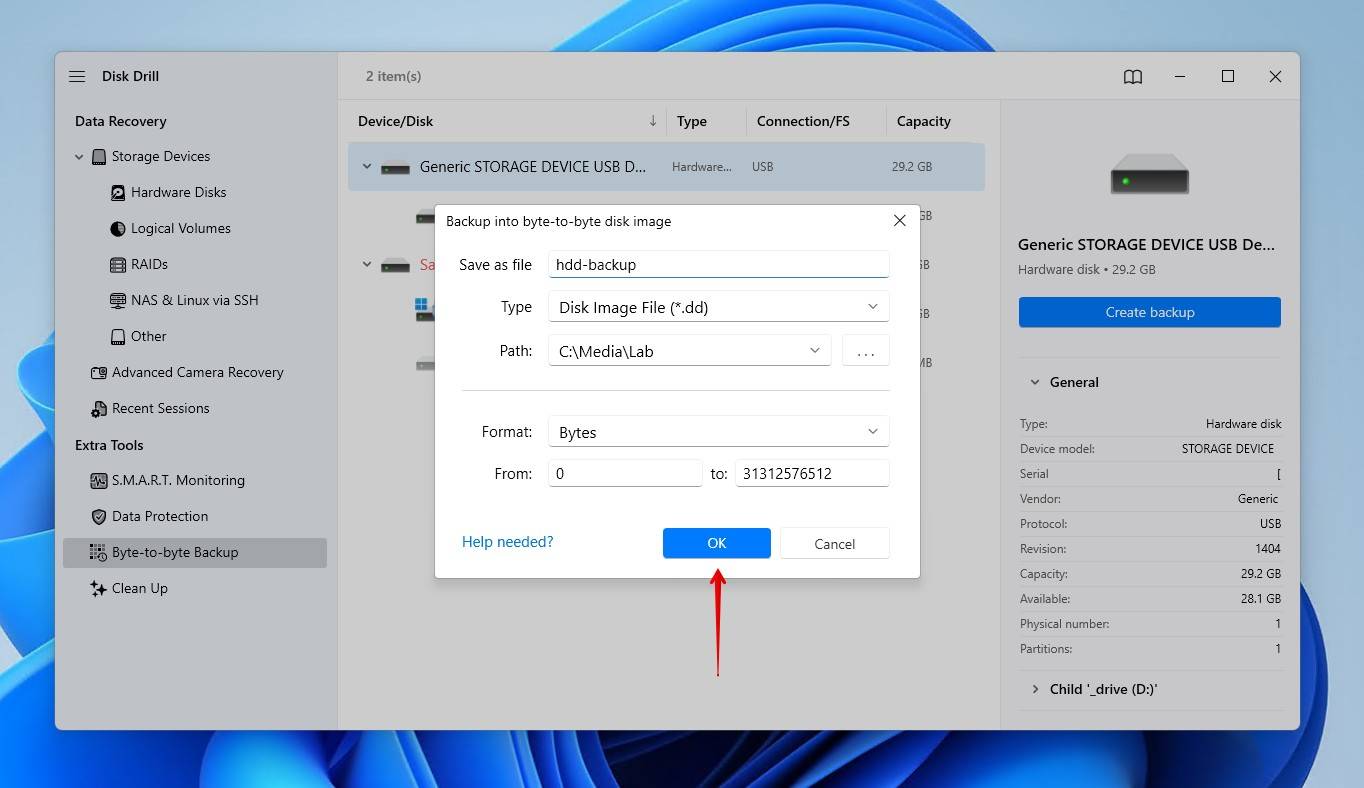
Yedekleme aynı zamanda yüzey taraması yapar, karşılaştığı hatalı sektörler veya blokları tespit eder.
Bozuk Disk Yapısı Nasıl Onarılır
Verileriniz yedeklendikten sonra sorunu çözme zamanı geldi. Aşağıdaki yöntemler, Windows’ta bozuk bir disk yapısını nasıl düzelteceğinizi gösterecektir. Bu “Disk yapısı bozuk ve okunamıyor” düzeltmeleri yöntemsel olarak sunulmuştur, bu yüzden ilkinden başlayıp devam etmeniz en iyisidir.
Yöntem 1: Sürücüyü Yeniden Bağla
Sürücüyü çıkartıp yeniden bağlamak yapmanız gereken tek şey olabilir. Örneğin, eğer Windows, harici sabit diskinizde disk yapısının bozuk ve okunamaz olduğunu söylüyorsa, bu gevşek veya hassas bir kablodan kaynaklanabilir.
Bu işe yaramazsa, sorunun sürücünüzden ziyade makinenizde olduğunu belirlemek için sürücüyü başka bir makinede denemeyi de düşünebilirsiniz.
Yöntem 2: CheckDisk (CHKDSK)
CheckDisk Windows 11’de disk yapısı bozulmuş ve okunamaz durumda olsa bile çözebilecek mantıksal ve fiziksel sabit diskle ilgili hataları onarabilen bir Komut İstemi aracı olan CHKDSK kullanıma sunulmuştur. RAW disklerde çalışmaz, bir istisna dışında. Eğer bölüm NTFS ile formatlanmışsa ve sorun bozuk bir önyükleme sektörüyse, CHKDSK yedek bir sektörden onu geri yükleyebilir, eğer yedek sağlam durumdaysa.
CheckDisk’i çalıştırma şekliniz:
- Başlat ‘e sağ tıklayın ve Terminal (Yönetici) öğesini tıklayın.
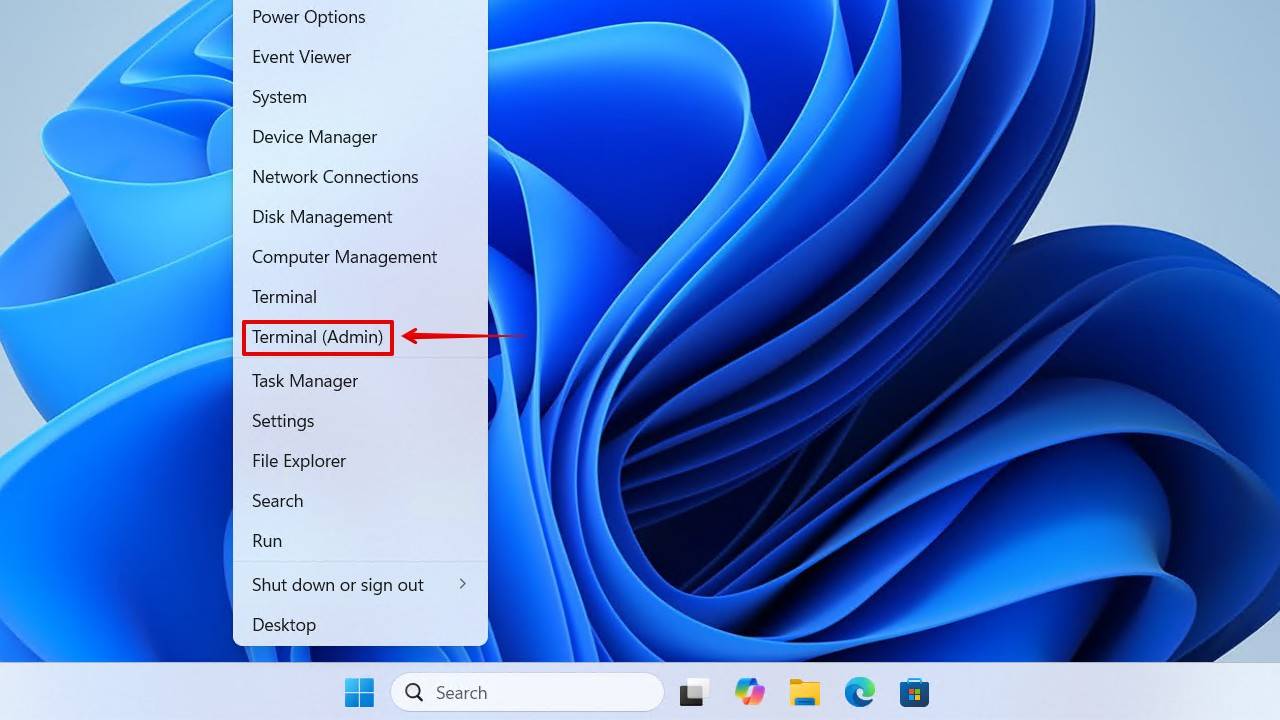
chkdsk *: /fyazın. * yerine sürücü harfinizi girin. Gir‘ye basın.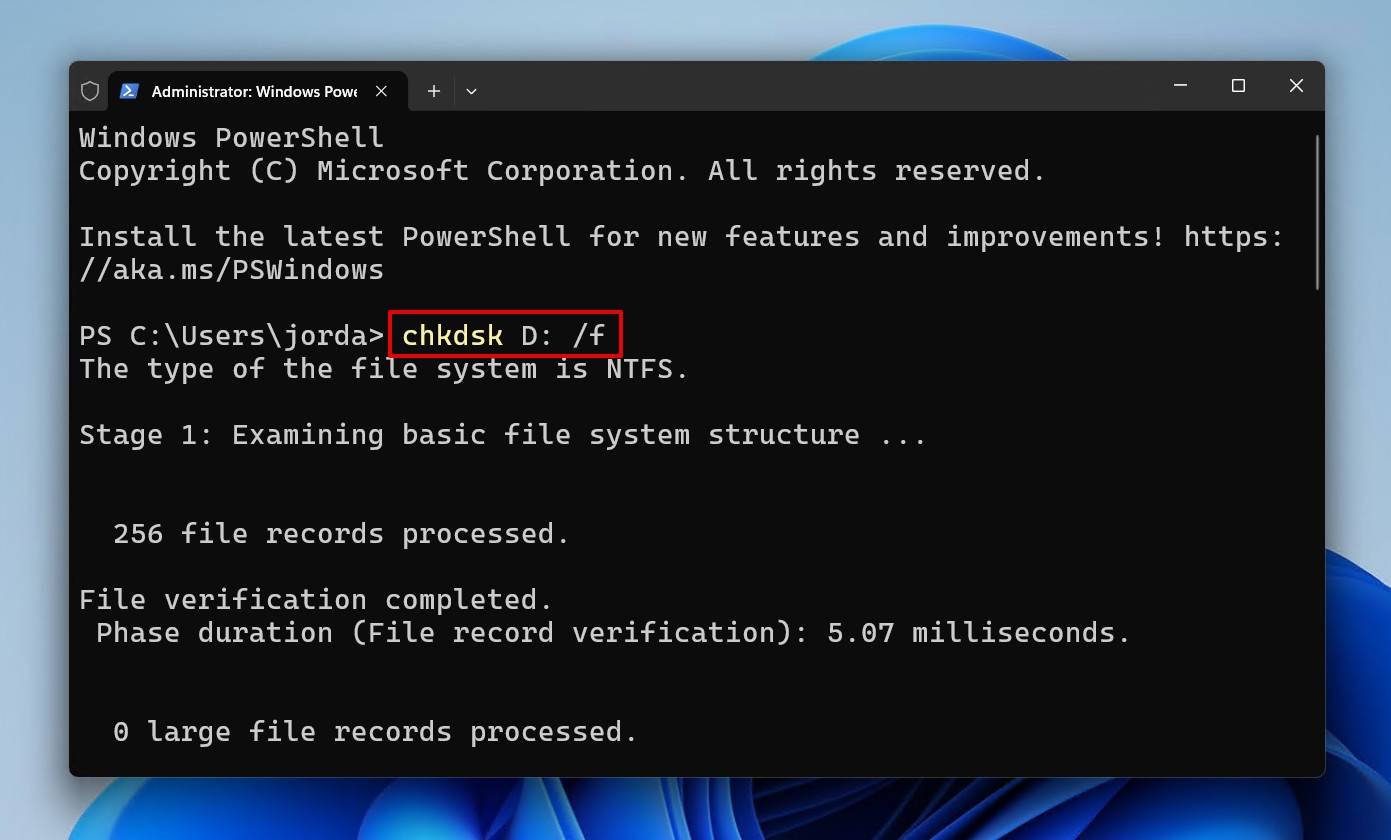
Yöntem 3: TestDisk
TestDisk disk yapısı bozulmuş ve okunamaz durumdaysa, temeldeki hasarı onarmak için çalışan bir bölüm kurtarma aracıdır. CHKDSK’ye benzer, ancak çok daha gelişmiştir. Hasarı onararak, disk yapınız geri yüklenecek ve sahip olduğunuz tüm bölümler ve veriler geri gelecektir.
Herhangi bir tamirde olduğu gibi, özellikle yanlış seçenekleri seçerseniz, verilerinize yönelik bir tehdit vardır. Bu nedenle, devam etmeden önce diskin yedeğini oluşturdu yaptığınızdan emin olmanız önemlidir.
İşte TestDisk ile disk yapısını nasıl onarıp verilerinizi geri alacağınız:
- İndir ve TestDisk ZIP dosyasının içeriğini çıkarın. testdisk_win.exe‘yi açın.
- Yeni bir günlük dosyası oluşturmak için Gir‘ye basın.
- Bozuk disk yapısına sahip diski seçin. Gir‘ye basın.
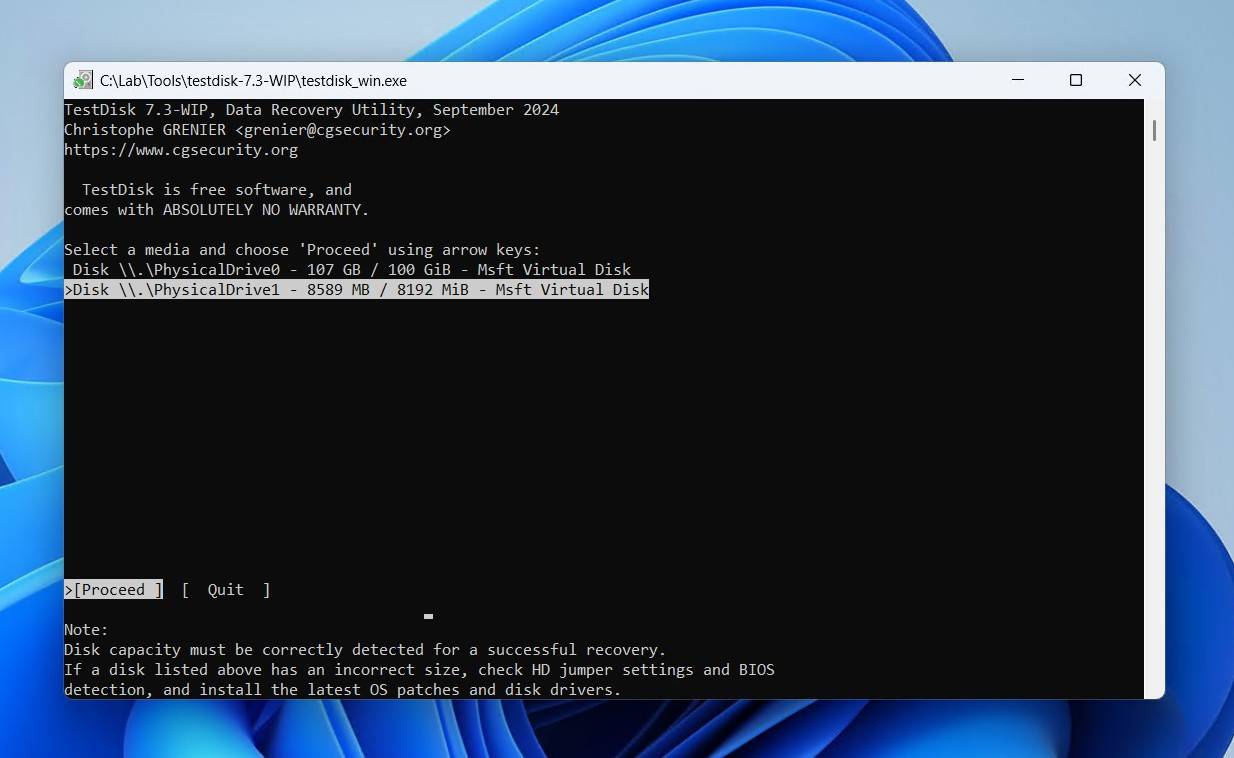
- Bölüm tablosu türünü seçin, ardından Gir‘ye basın.
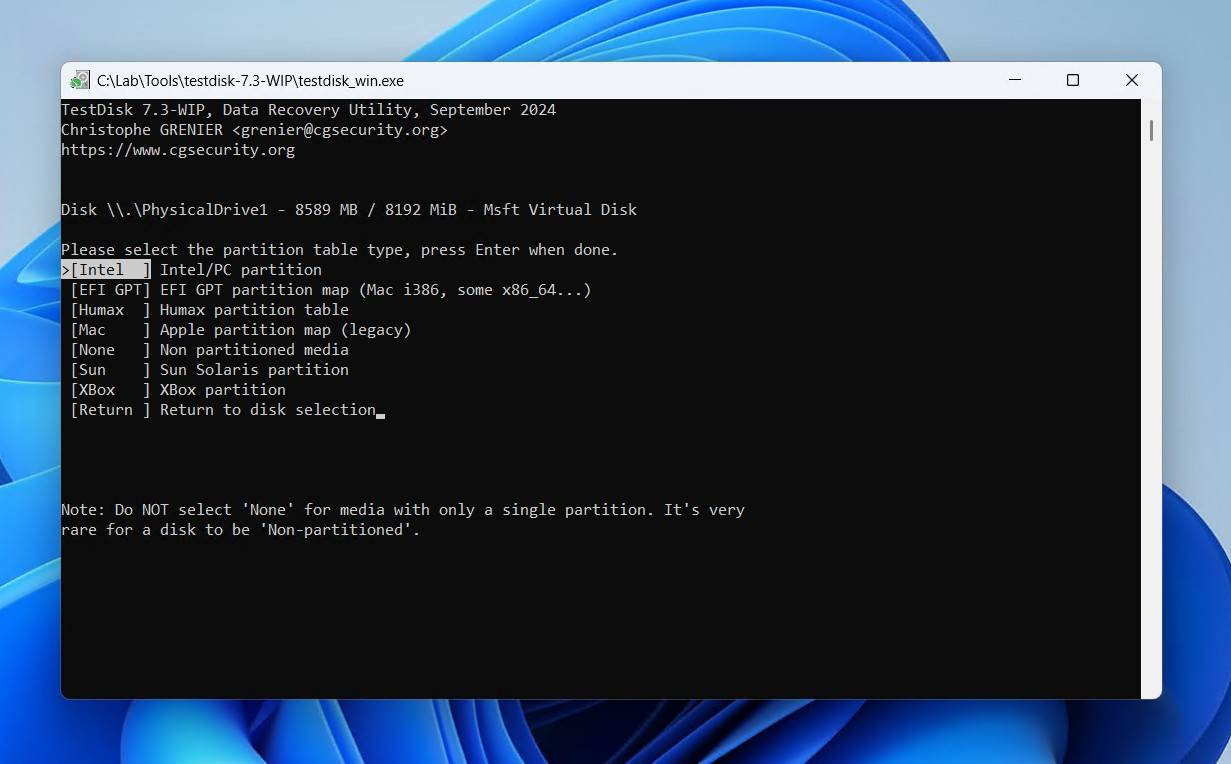
- Analyse seçeneği üzerinde iken Gir‘ye basın.
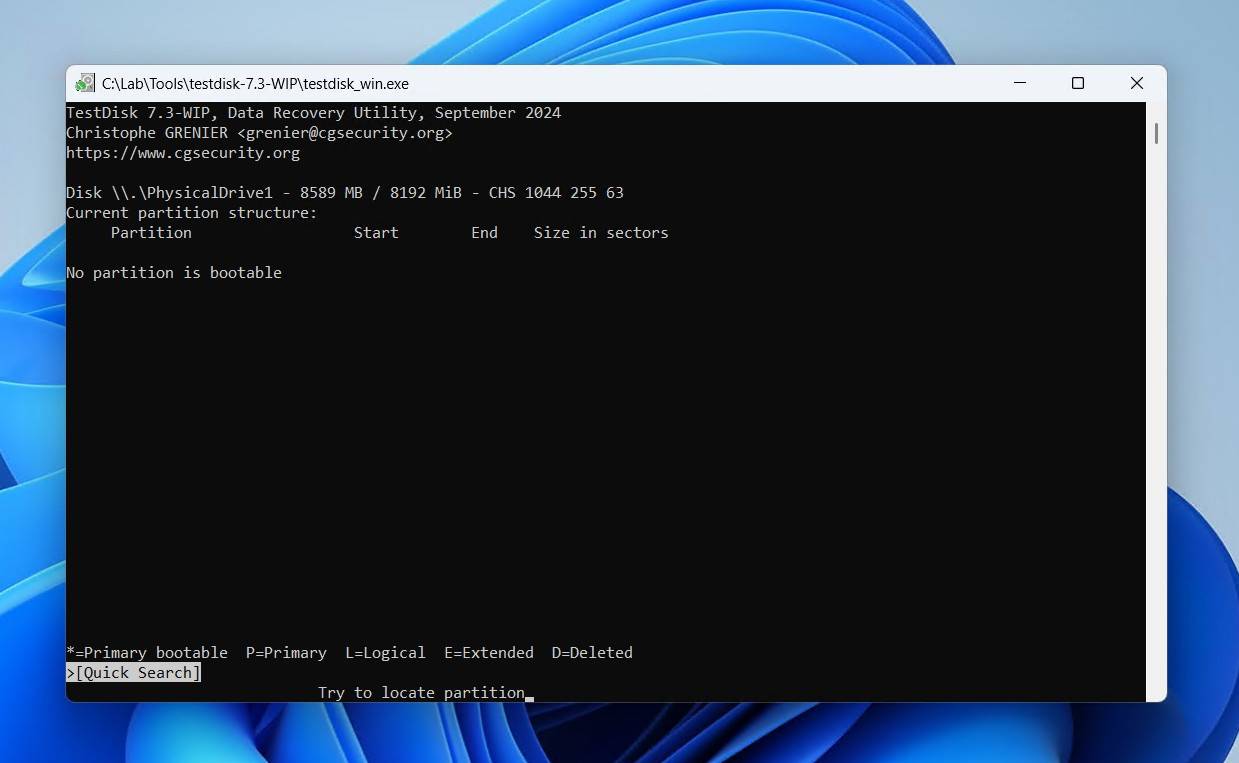
- Hızlı aramayı başlatmak için Gir‘ye basın.
- Bulunan bölümün üzerine gelin ve Gir‘ye basın. Bulunamazsa, daha derin bir arama yapmanız gerekebilir. Veya yukarı/aşağı ok tuşlarını kullanarak karakterini değiştirebilirsiniz. Hazır olduğunuzda Gir‘ye basın.
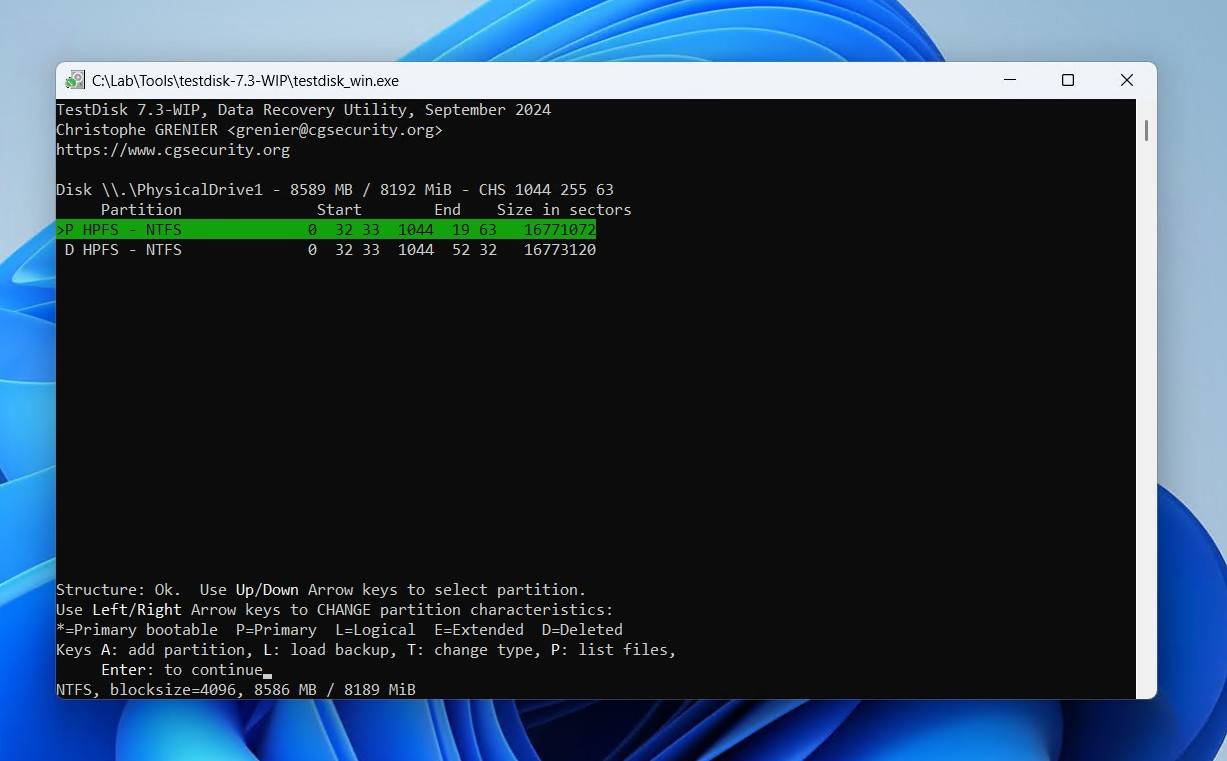
- Write seçeneğinin üzerine gelin ve Gir‘ye basın.
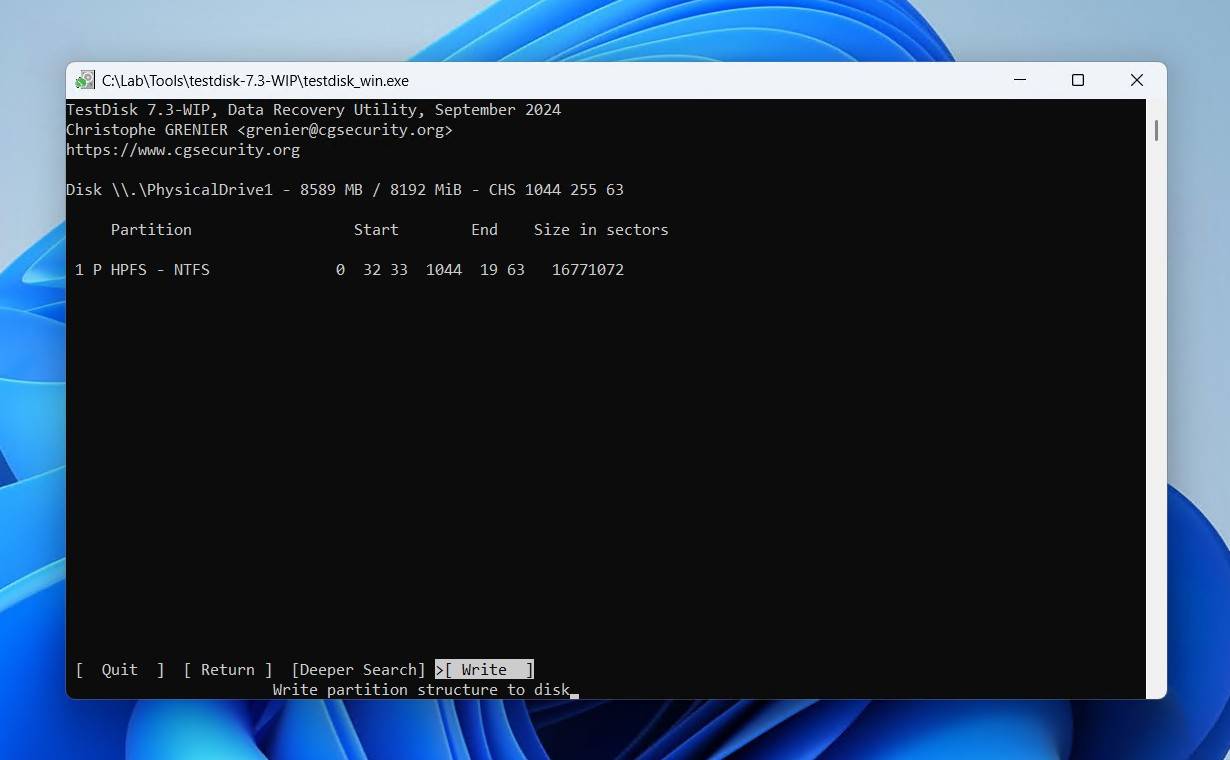
- Onaylamak için Y‘ye basın.
Bölüm yazıldıktan sonra, bilgisayarınızı yeniden başlatmanız gerekecek. Yeniden açıldığında, bölümü orijinal konumunda göreceksiniz.
Yöntem 4: Biçimlendirme
Yukarıda bahsedilen düzeltmelerin hiçbiri işe yaramadığında ve bu disk yapısı hâlâ bozuk ve okunamaz durumdaysa, biçimlendiriyor yeni bir dosya sistemi son çare olacaktır. Bu, eski dosya sistemini (ve tüm problemlerini) içindeki verilerle birlikte silerek bölüme yeni, çalışan bir dosya sistemi yazacaktır. biçimlendirilmiş bir sabit sürücüden veri kurtarma yapmak mümkün olsa da, önce bir yedek oluşturmak çok daha güvenlidir.
Disk yapısını biçimlendirerek bozuk ve okunamaz durumda olan bir disk yapısını bu şekilde düzeltebilirsiniz:
- Başlat‘a sağ tıklayın ve Disk Yönetimi‘ni tıklayın.
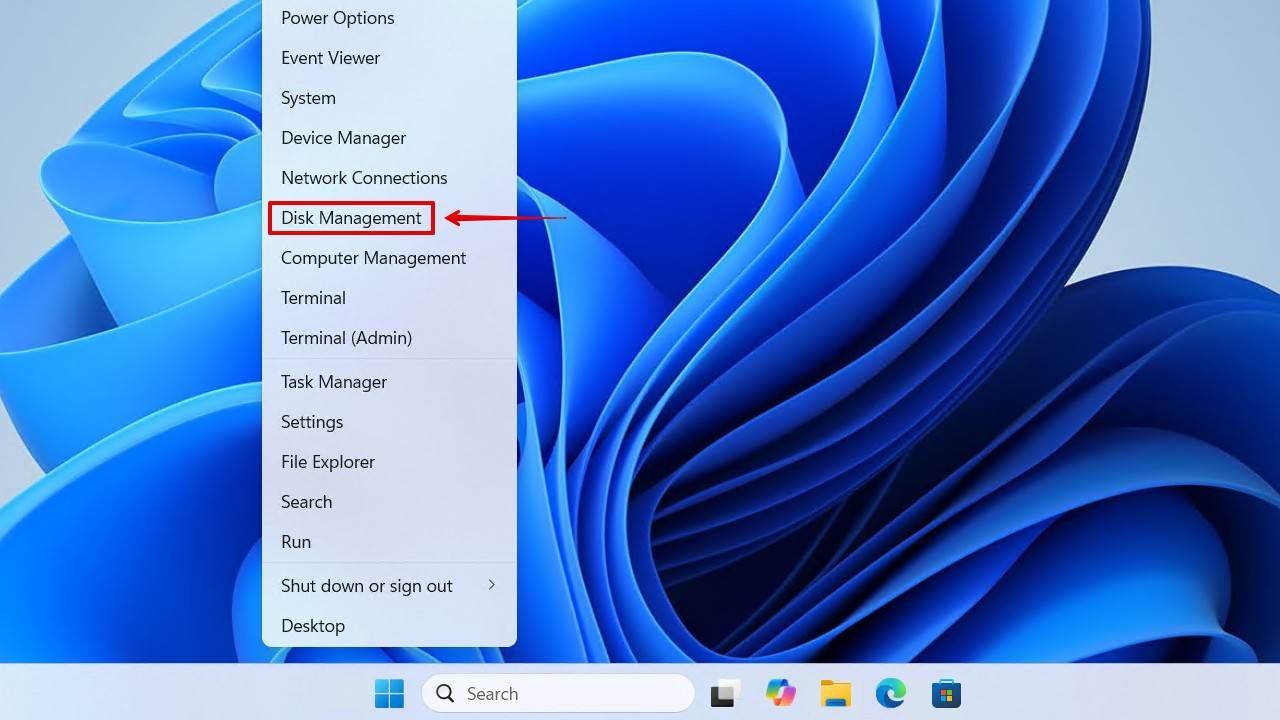
- Etkilenen sürücüdeki cilt üzerine sağ tıklayın ve Format‘ı tıklayın.
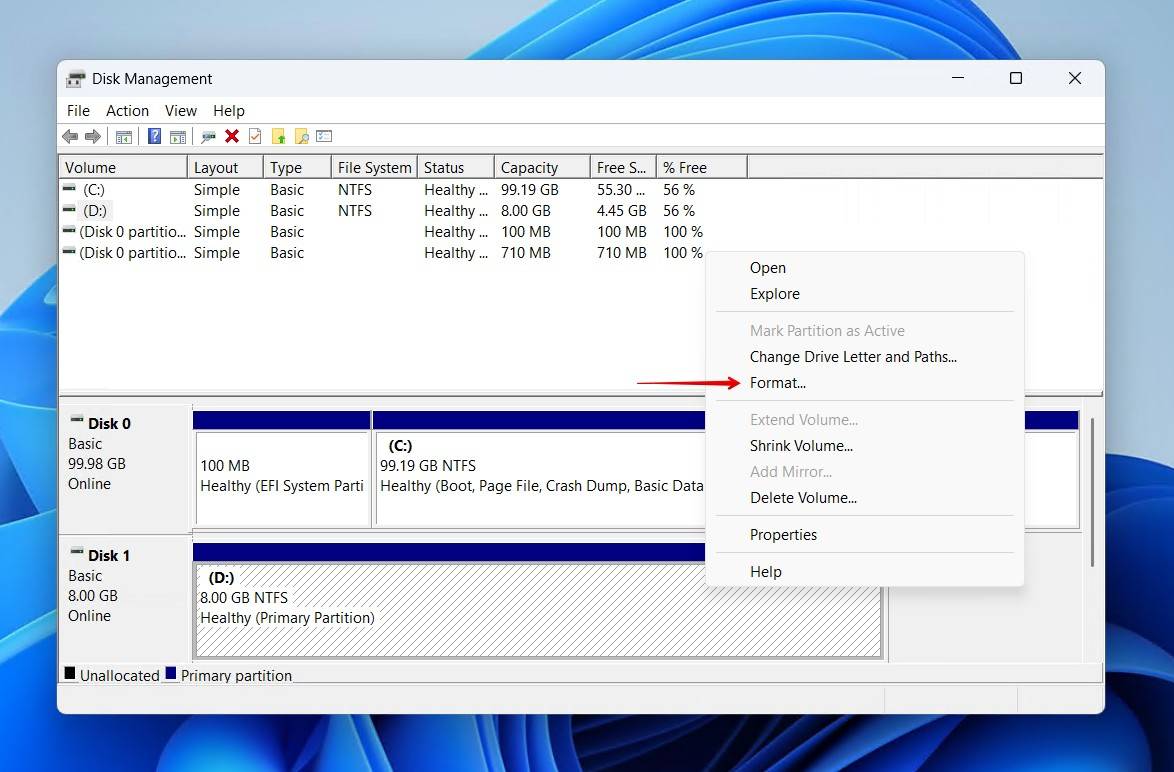
- Hızlı biçimlendirme yap‘nın seçili olduğundan emin olun, ardından TAMAM‘ı tıklayın.
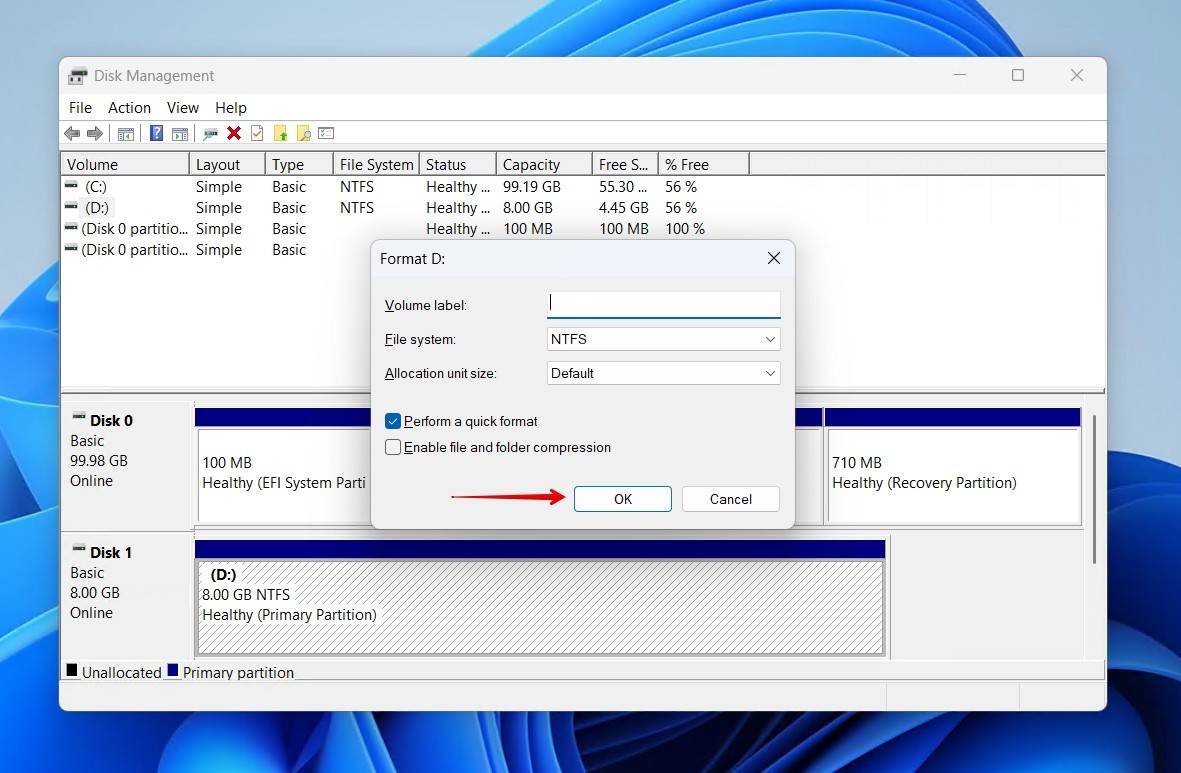
- TAMAM‘ı tıklayın.
Windows, bir sürücüyü formatlamak için size çeşitli yollar sunar. Eğer daha uygun bir yöntem bulmak için diğer seçenekleri keşfetmek istiyorsanız, iç sürücüler için de geçerli olan harici sabit disk nasıl formatlanır rehberimize göz atabilirsiniz.
Sabitten Silinen Veriler Nasıl Kurtarılır
Şimdi disk düzeltildiğine göre, veriyi kurtarma zamanı. Eğer veriler kaybolmadan önce hali hazırda bir yedekleme yaptıysanız (bulut tabanlı veya yerel), onu geri yükleyin. Makalenin önceki kısmında oluşturulan yedekten verileri geri yükleyeceğiz, ancak eğer bir yedekleme oluşturmamış ve yukarıdaki düzeltmeler nedeniyle bazı verileri kaybetmişseniz, diski doğrudan tarayabilirsiniz.
Disk Drill‘e dönelim. Burada onu sadece yedeği onunla oluşturduğumuz için değil, aynı zamanda verileri başarılı bir şekilde kurtarma konusunda kanıtlanmış bir geçmişe sahip olduğu için seçtik. Birkaç tarama yöntemi kullanarak, disk yapınızı etkileyen hasar sonucu silinmiş olsa bile verileri kurtarmanızı sağlar.
İşte Disk Drill kullanarak kaybolan verileri nasıl kurtarabileceğiniz:
- İndir tıklayın ve Disk Drill’i (henüz yapmadıysanız) üzerinde çalıştığımız diskten farklı bir fiziksel sürücüye yükleyin.
- Sabit sürücüyü seçin ve Kayıp verileri ara tıklayın. Disk görüntüleri için, onları Disk Drill’e eklemek için Disk görüntüsünü bağla seçeneğini kullanın.
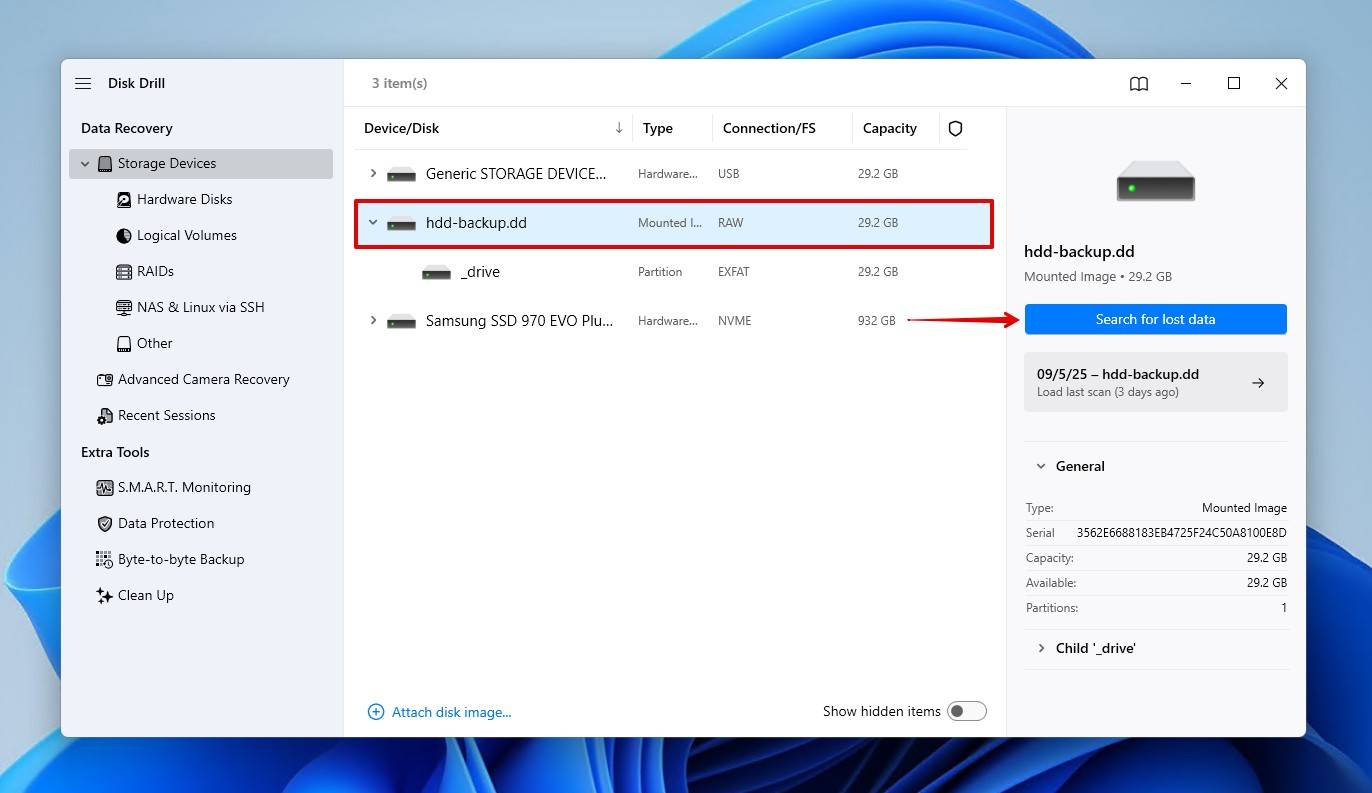
- Tüm kurtarılabilir dosyaları aramaya başlamak için Evrensel Tarama tıklayın. Yapısını kaybetmiş bir kamera hafıza kartından fotoğrafları kurtarıyorsanız, Gelişmiş Kamera Kurtarma taraması kameralar ve dronlardan düzenlenmemiş videoları kurtarmak için idealdir.
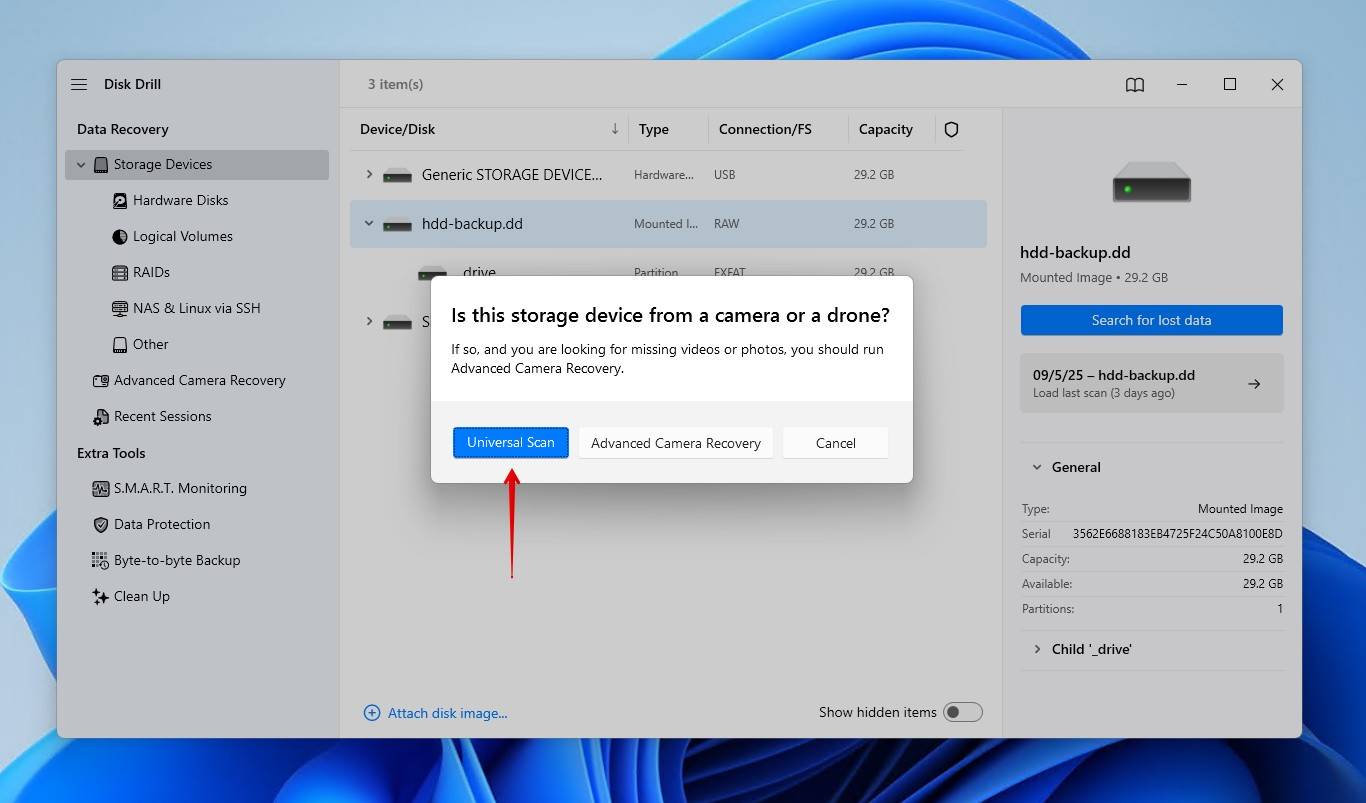
- Taramayı tamamlandığında Öğeleri inceleyin tıklayın.
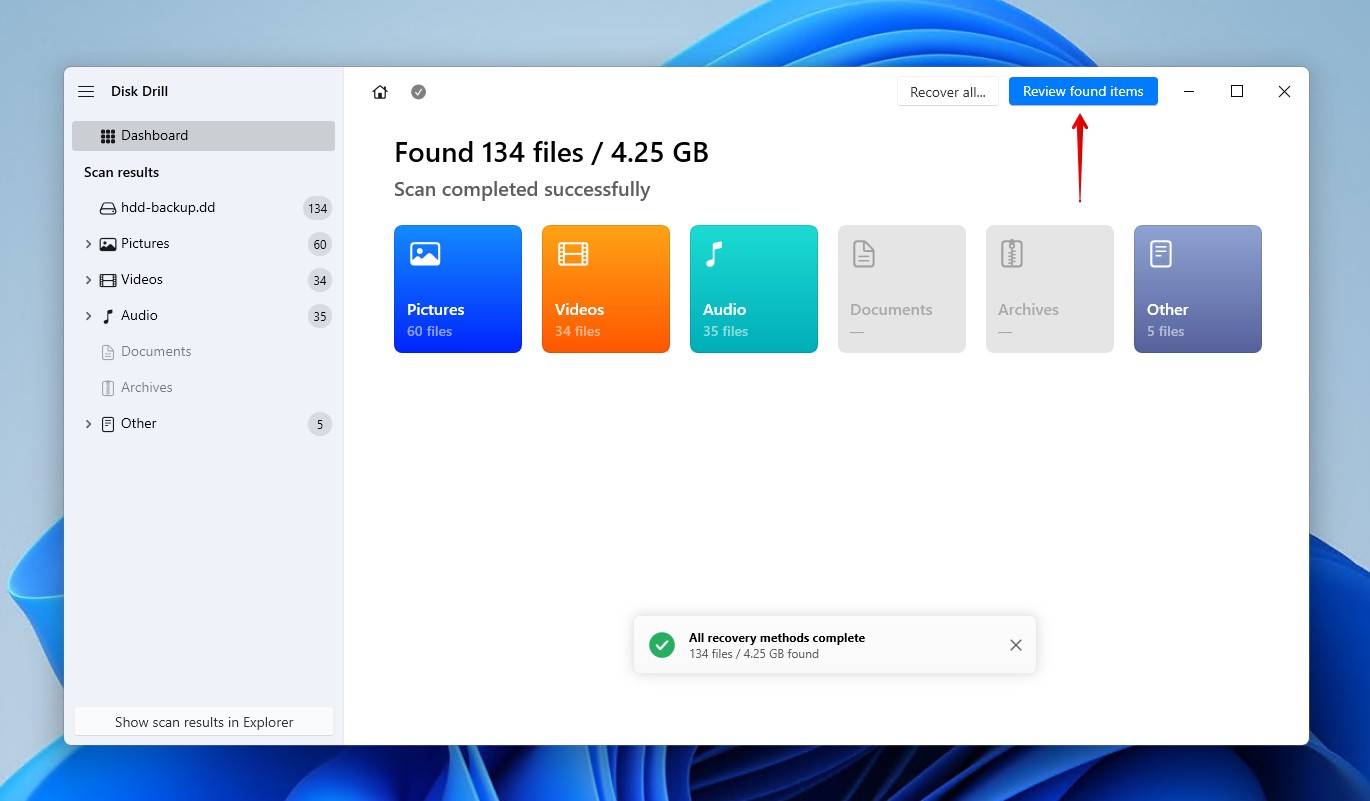
- Kurtarmak istediğiniz dosyaları işaretleyin. Aradığınızı tam olarak bulmak için filtre düğmelerini ve önizleme panelini kullanın. Hazır olduğunuzda Kurtar tıklayın.
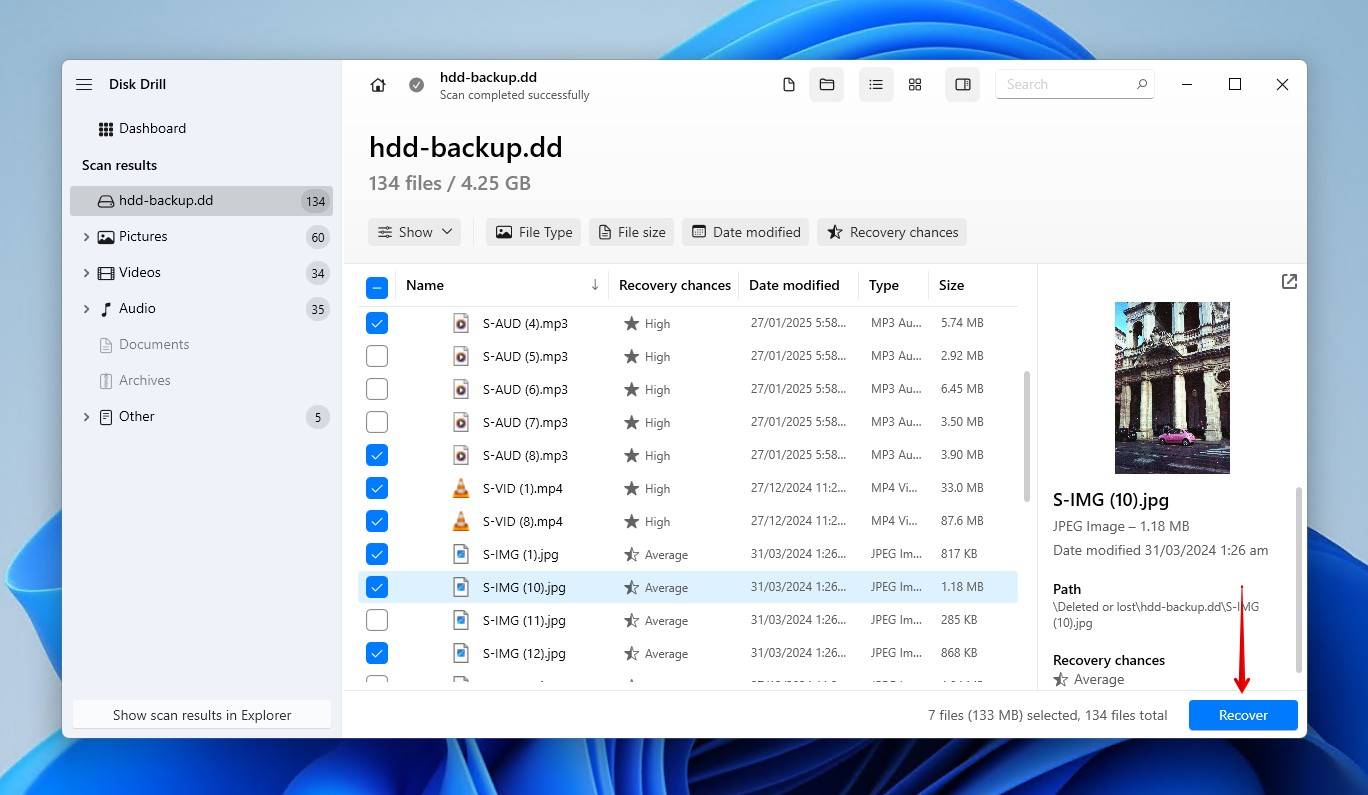
- Uygun bir kurtarma konumu seçin, ardından Sonraki tıklayın.
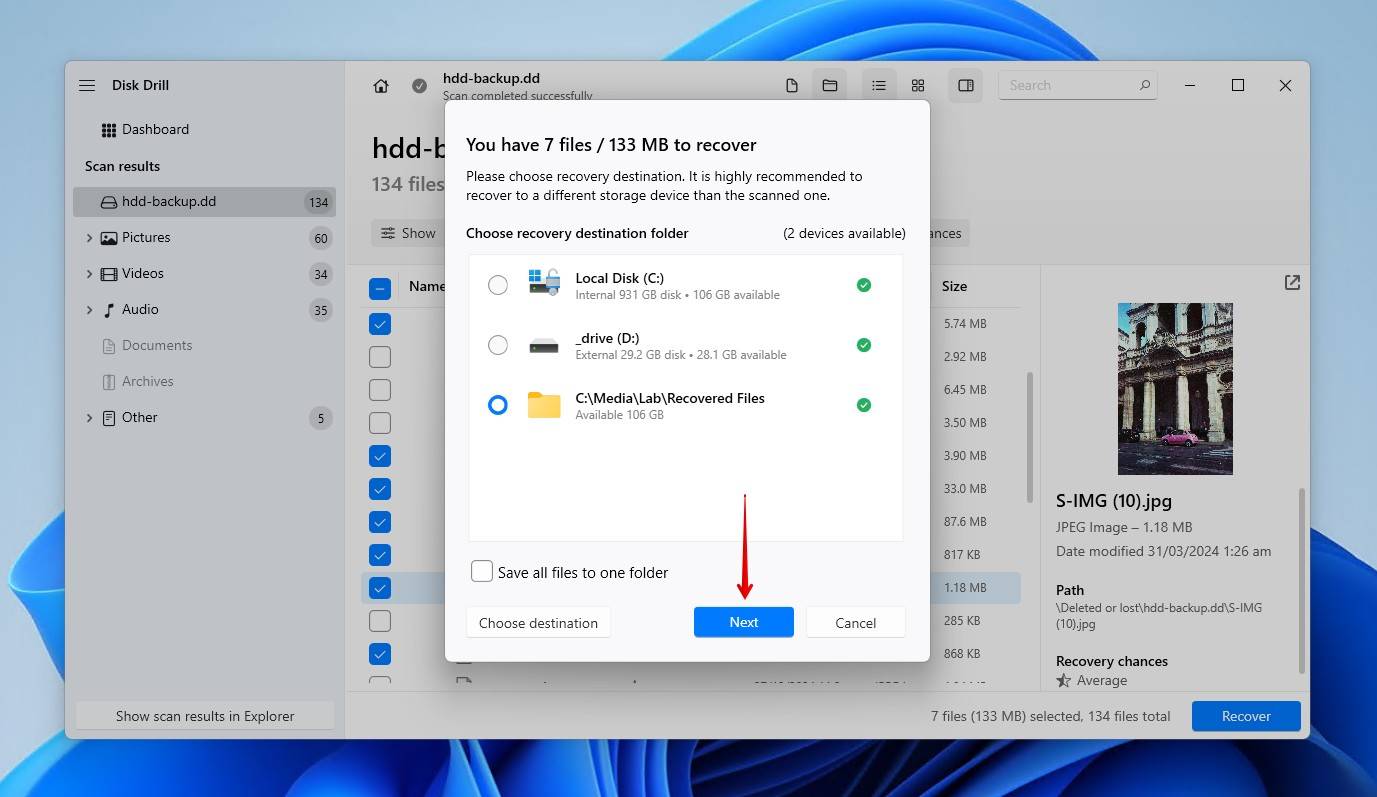
Sonuç
Verileriniz kurtarıldıktan ve disk yapısı geri yüklendikten sonra, bir dahaki sefere karşı güvenli önlemler almak için iyi bir zaman olacaktır. Çünkü herhangi bir anda olabilir, bunu önlemeye çalışmaktansa, buna hazırlıklı olmak en iyisidir.
Yazılım, dahili ve harici sürücülerden veri kurtarabilse de, güvenilir bir izleme ve yedekleme stratejisinin yerini tutamaz. Aktif olarak sürücünüzün sağlığını izler bir aracı kullanın ve verilerinizin yerinde ve uzaktan yedeklerini tutmak için 3-2-1 yedekleme kuralı göz önünde bulundurun.
Yorumlarda hangi metodun sizin için işe yaradığını bize bildirin. Geri bildiriminiz takdir edilmektedir. Ve, farklı bir veri kaybı durumundan dosyaları kurtarmanız gerekiyorsa, diğer rehberlerimize göz atın.




